撰写人:黄文政 创建时间:4月28日
首先,我们来聊一下icon有什么作用?我们为什么要制作icon?icon的作用:
第一:icon可以让用户记住这是一个什么功能的icon。例如:一个带有齿轮的icon就是设置;带有音符的icon就是音乐;带有一个播放的按钮就是视频;带有一个电话的就是拨号;带有+-×÷的就是计算器;带有一个信封的icon就是信息……
第二:icon可以让原本需要用复杂的语言来描述出来的东西简略化。
第三:用一个好看的icon来描述一个功能与文字来描述这个功能肯定是icon占优势。因为人们都是喜欢好看的图形而不是文字。
我们为什么要制作icon?就是因为icon有以上所说的作用,所以我们才要制作icon。
好了,我们进入正题。打开PS,创建一个国际标准纸张的文档。接着,我们用圆角矩形工具描绘出一个圆角矩形。四个圆角的半径为:25px;25px;25px;25px。再接着,我们在图层栏里找到这个圆角矩形的图层双击空白区域会弹出一个名为图层样式的框来。然后再点击渐变叠加。颜色条两边的颜色从左至右分别为:#d480b0 ,#7ba4ee 。然后其它的选项就根据下图所示的那样选就行了。选完之后点击确定

这时我们的圆角矩形就变成了这个样子
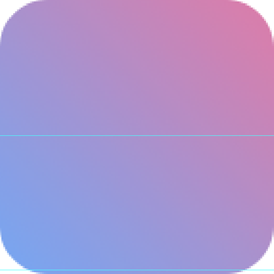
现在我们的icon背景色已经弄好了,只需要把图形放上去就完成了。下面让我们来制作图形。在这之前得把这个圆角矩形复制5份出来,因为我们要做6个icon。
我们先做设置的icon。用矩形工具绘制出一个矩形然后再用直接选择工具点击矩形左上角的锚点把它往右边拉,右上角的锚点也是一样的方法,只不过方向改为往左。下面的两个,锚点不需要动。此时,这个矩形就变成了梯形。再接着把这个梯形复制一份出来。然后按Ctrl+T按住Alt把这个梯形的中心点移到圆角矩形的中心点上。再接着把下图红笔圈出的这个地方改成45°按下回车键即可。

再按Alt+Ctrl+T然后这个齿轮的外边就出来了。再用椭圆工具绘制两个个圆放进去像下图所示的样子这个icon就完成了。其它icon的图形在自定义工具里有。所以我就不一步一步的说了。下面的icon就是我制作的个人icon。
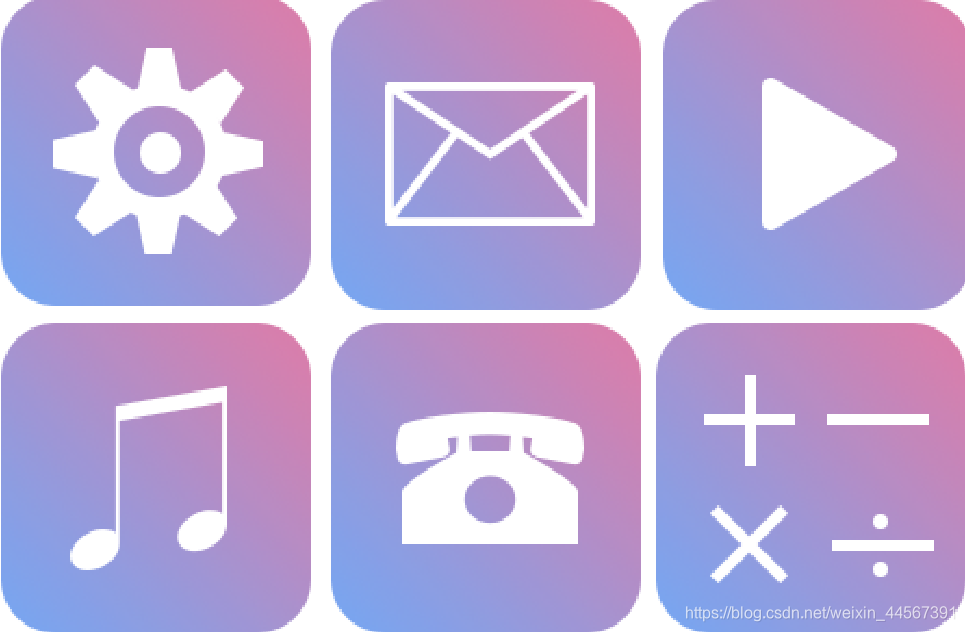
用PS制作个人icon
猜你喜欢
转载自blog.csdn.net/weixin_44567391/article/details/89640800
今日推荐
周排行